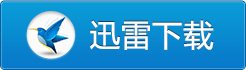小兵U盘启动盘制作工具是一款全自动的在线制作U盘启动盘工具,小兵承诺:启动盘绝无捆绑任何软件!小兵U盘启动盘工具V2023支持win7系统一键注入nvme补丁以及驱动包括usb3.0/usb3.1驱动,支持安装win10一键注入intel rst和intel vmd驱动。支持uefi/mbr等一键修复功能,支持win7 i219-v网卡功能修复、支持win7适配安全启动等新功能等你体验。

小兵U盘启动盘V2025版内容更新:
1、全新扁平化UI 设计,界面更清新,操作更简单。
2、新增一键制作U盘启动盘:提供U盘启动盘制作工具,一键制作启动U盘装机无优!小兵承诺:启动盘绝无捆绑任何软件!
3、PE下增加预装WIN7 64位网卡驱动,安装WIN7 MSDN版的不用担心没有网卡驱动无法上网问题。
4、智能根据当前机器配置匹配适合的系统和PE版本,根据机器配置匹配安装环境,全自动简洁完成安装。
5、PE中一键装机工具支持自全动精准适配USB3.0和NVME驱动注入,解决NVME固态硬盘安装WIN7出现0x0000007b蓝屏问题。
6、新增制作U盘启动盘时自动下载系统拷贝到U盘中,可以跳过直接制作U盘启动盘,也可以选择制作U盘启动盘后下载系统到U盘。
7、新增制作U盘启动盘菜单,支持传统模式引导U盘启动菜单选择,可选择支持新机型的WIN10 PE以及老机型的WIN 2003PE,在UEFI模式下自动进入新机型WIN10PE。
8、新增intel 6代以上cpu一键安装win7时,当BIOS中“安全启动”未关闭,会提示当前需要在BIOS中关闭安全启动,点击取消弹出url,按教程关闭安全启动后再来一键重装win7。
9、新增一注入usb3.0/usb3.1及srs驱动工具,包括win7 NVME驱动和usb3.x驱动。
10、新增在线一键重装时资料备份,安装后可通过备份还原选项中还原。
11、PE新增小兵系统安装器,安装器自动解决部分8代以上cpu装win7时卡LOGO问题, 可用小兵系统安装器安装系统时勾选解决 "卡logo"选项。
12、PE新增海量网卡驱动,支持pe有线和无线上网,支持市面上99%以上网卡驱动。
13、PE新增intel vmd技术驱动,解决11/12/13/14/15代cpu机器pe无法认别硬盘问题及安装win10/win11系统蓝屏问题。
14、PE新增解决I219-v装win7没有网卡驱动的问题,通过更新BIOS再安装系统即可。
15、PE新增适合win7安全启动,支持win7在开启安全启动情况下启动系统。
16、PE优化注入usb3.x、nvme、vmd等驱动,由之前手动注入改成自动注入,采用"小兵系统安装"工具安装系统将会自动注入驱动。
17、新增intel 800系列主板及ultra 200s处理器VMD驱动,解决15代处理器VMD模式安装win10或win1系统蓝屏问题。
18、新增800系列主板网卡驱动及更新部分机型网卡,支持99%机器网卡驱动。
小兵U盘启动盘制作工具功能特点:
1、告别繁琐,简单易用
不需要任何技术基础,傻瓜式一键重装,全自动完成,也不需要光驱和光盘,电脑怎么重装系统不再是难题!
2、启动U盘,一键制作
提供U盘启动盘制作工具,一键制作启动U盘装机无优!小兵承诺:启动盘绝无捆绑任何软件!
3、智能装驱动,全面兼容
集成国内最全驱动库,精准识别硬件设备;智能检测、设备即时生效
4、云端匹配,高速下载
集成云加速内核模块,下载速度与稳定性与直接使用迅雷下载媲美,助你快速完成电脑系统重装
5、系统互换,一机多系统
完美支持一键重装xp、win7(32/64位)、win10(32/64位)位操作系统以及互相转换,一机多系统更加简单便捷
6、多种版本,支持MSDN
集成多种版本:装机版、纯净版,让你有多种不同的选择
7、PE分为2个版本 完美兼容新机老机以及NVME硬盘的电脑
1、win11 PE:支持PCI-E硬盘 需要NVME驱动硬盘
2、win2003 PE:支持老机器
支持传统模式引导U盘启动菜单选择,可选择支持新机型的WIN11 PE以及老机型的WIN 2003PE,在UEFI模式下自动进入新机型WIN10PE。
8、PE功能介绍:支持直接下载进入PE功能,此功能可直接进入PE无任何操作,PE提供有钱/无线联网功能,可在PE下直接上网,提供远程工具。PE下一键恢复功能支持自动修复MBR和UEFI+GPT分区引导,让一键重装更好的兼容各种系统重装。
小兵U盘启动盘加强版本新增功能介绍:
1,新增PE小兵系统安装器:PE新增小兵系统安装器,主要增加解决uefi环境安装win7 64位卡logo(四叶草)或是卡在正在更新注册表设置等情况。进入PE后运行小兵安装器,勾选"解决uefi win7 64位卡logo"选项即可,uefi环境安装WIN7建议勾选,MBR环境勾选也不会执行,其原理是破解uefi文件强制让系统读取标准的vga驱动,这样就解决了卡LOGO的问题。该选项主要在uefi环境并且安装目标系统是guid分区才能勾选。(该选项在还原系统更多设置中也有此选项)注:intel 8代以上cpu环境uefi 安装win7时采用集显时(有集显驱动的情况下)建议勾选此选项。uefi安装win7卡logo(四叶草)处解决方法
要是出现安装win7卡lgoo的情况才勾选“解决UEFI WIN7 64位卡LOGO"选项,如果没出现不建议勾选,另外注意勾选后可根据实际情况选择适配老机器或适配新机器,建议400系列以上主板包含400系列主板选择适配老机型,反之选择适配新机型,如果其中一种方式不行可选择另一个方案),然后点击一键安装,如图所示:

2,新增适配I219-v和I219-LM网卡问题:该功能主要针对b460以上主板安装win7出现i219-v网卡安装失败或出现感叹号的情况(I219网卡(intel 219-V,219分17版本 1-7版本可以,8-17版本不行,如果出现I219-V的网卡安装win7后出现感叹号或X的)(I219-lm分1-19个版本,部分版本也需要通过刷bios解决),通过该功能可以进行对bios更新,达到可支持i219-v网卡问题。解决B460/b560/b660/主板装win7没有Intel I219-v和i219-lm网卡驱动或感叹号解决方法

3,新增批量制作U盘启动功能:该功能主要针对批量制作U盘启动量身定制,可以同时批量制作多个U盘启动盘。

4,新增大量网卡驱动:支持PE有线和无线上网,支持市面上99%以上网卡驱动。

5,支持一键注入驱动:支持安装win7一键注入usb、nvme等驱动。支持安装win10、win11系统一键注入intel rst和intel vmd驱动,解决安装win10、win11蓝屏问题。

6,新增win7适配安全启动:支持安装win7原版时勾选安全启动,可以不用在bios中关闭安全启动,也可以正常启动win7。

7,新增实时更新远程辅助工具:增加各种远程辅助工具,完美解决PE下远程控制的问题,支持下载各种远程进行控制。

8,支持EFI/MBR修复引导:增加EFI和MBR手动修复引导功能,方便手动操作的用户进行手动修复引导。




 360安全卫士正式版下载_360安全卫士官方离线版下载
360安全卫士正式版下载_360安全卫士官方离线版下载 360浏览器电脑版下载_360安全浏览器官方13.1.6350.0版下载
360浏览器电脑版下载_360安全浏览器官方13.1.6350.0版下载 360浏览器V13官方正式版_360浏览器13免费下载
360浏览器V13官方正式版_360浏览器13免费下载 驱动总裁2.0官方版(支持win7 intel8/9/10代cpu离线驱动)
驱动总裁2.0官方版(支持win7 intel8/9/10代cpu离线驱动) 微信电脑版 v3.3.0.60 多开消息防撤回绿色版
微信电脑版 v3.3.0.60 多开消息防撤回绿色版 Office2010四合一绿色精简版
Office2010四合一绿色精简版 Microsoft Office 2016 官方简体中文正式版(附带密钥)
Microsoft Office 2016 官方简体中文正式版(附带密钥) Microsoft Office 2016 四合一绿色精简版
Microsoft Office 2016 四合一绿色精简版 2345加速浏览器电脑版下载_2345加速浏览器官方版V10.25版下载
2345加速浏览器电脑版下载_2345加速浏览器官方版V10.25版下载 Microsoft office2007免费版下载
Microsoft office2007免费版下载 腾讯电脑管家下载_腾讯电脑管家V17.0官方版下载
腾讯电脑管家下载_腾讯电脑管家V17.0官方版下载 360极速浏览器下载_ 360极速浏览器V13.5.2001.0官方版下载
360极速浏览器下载_ 360极速浏览器V13.5.2001.0官方版下载